이 기사에서는 Windows 8, 7 또는 10에서 “MSVCR100.dll이 컴퓨터에 없기 때문에 프로그램을 시작할 수 없습니다” 또는 “MSVCR100.dlll이 없습니다” 오류를 수정하는 방법을 알려드립니다.
Windows 10에서 MSVCR100.DLL 누락 오류는 무엇입니까?
DLL 파일과 관련된 오류는 종종 시스템 커널에 Microsoft 그래픽 라이브러리가 없기 때문에 발생합니다. 몇 주 전에 D3DX9_43.dll, MSVCP120.dll 또는 MSVCP100.dll과 같은 오류가 발생하는 것을 보았습니다. 이번에 우리가 우려하는 오류는 MSVCR100.dll 파일과 관련된 것으로, 특정 프로그램을 팝업창 형태로 실행할 때 나타나는 오류로 “d3dx9_43.dll이 누락되어 프로그램을 시작할 수 없다. 당신의 컴퓨터에. 이 문제를 해결하려면 프로그램을 다시 설치하십시오.” 또는 “d3dx9_43.dll이 없기 때문에 프로그램을 시작할 수 없습니다.”
Windows 10에서 MSVCR100.DLL 누락 오류를 수정하는 방법?
다행히 문제의 오류는 해결 방법이 간단하며, 이번에는 외부 프로그램에 의존하지 않고 진행하는 방법을 알아보겠습니다.
Windows 7, 8 및 10에 MSVCR100.DLL을 설치하는 방법은 무엇입니까?
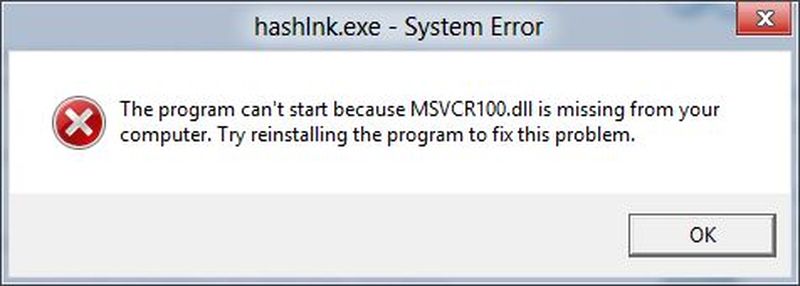
MSVCR100.dll 파일을 설치하려면 Visual Studio용 Visual C++ 라이브러리를 사용해야 합니다. 이 라이브러리는 Microsoft 웹 사이트에서 설치 프로그램 형식으로 다운로드할 수 있습니다.
- Windows용 Visual C++ 다운로드
다운로드를 진행하기 전에 컴퓨터를 실행하는 시스템 유형(32비트 또는 64비트일 수 있음)을 알아야 합니다. 시작 메뉴에서 Windows 아이콘을 마우스 오른쪽 버튼으로 클릭하고 시스템을 누르는 것처럼 간단합니다. “시스템 유형”에서 시스템이 실행되는 비트 수를 나타냅니다.
마지막으로 시스템 유형에 해당하는 Visual C++ 라이브러리를 다운로드합니다. 32비트 시스템의 경우 x86 파일을 사용해야 하고 64비트 시스템의 경우 x64 파일을 사용해야 합니다.
그런 다음 도구를 실행하고 Visual Studio 라이브러리를 설치합니다. 변경 사항이 올바르게 적용되었는지 확인하려면 설치가 완료된 후 컴퓨터를 다시 시작하십시오.
Windows 7, 8 및 10용 MSVCR100.DLL은 어디에서 다운로드합니까?
Visual C++ 라이브러리를 사용해도 도움이 되지 않는 경우 MSVCR100.dll 파일을 수동으로 다운로드하여 설치해야 합니다.
- 32비트 시스템용 MSVCR100.dll 다운로드
- 64비트 시스템용 MSVCR100.dll 다운로드
시스템 유형에 해당하는 파일을 다운로드한 후 ZIP 파일의 압축을 풀고 MSVCR100.dll 누락 오류를 생성하는 프로그램이 포함된 폴더에 붙여넣습니다.
이를 위해 Windows 바탕 화면에서 프로그램 아이콘을 마우스 오른쪽 버튼으로 클릭하고 파일 위치 열기 옵션을 누릅니다. 마지막으로, 다음에 나타날 폴더에 파일을 붙여넣을 것입니다. 이 프로세스는 잘못된 프로그램이 존재하는 만큼 여러 번 복제해야 하는 프로세스입니다.
시스템이 DLL 파일을 올바르게 인식하는지 확인하기 위해 MSVCR100.dll 파일을 다음 위치에 다시 붙여넣습니다.
- C:WindowsSystem32.
위의 방법으로 해결되지 않는 경우 MSVCR100.DLL 오류 해결 방법
위의 어느 것도 작동하지 않는 경우 마지막 단계는 Windows 검색 창에 CMD를 입력하고 프로그램을 마우스 오른쪽 버튼으로 클릭하여 관리자 권한으로 도구를 실행하여 액세스하는 Windows 명령 프롬프트에 의존하는 것입니다.
그런 다음 다음 명령을 입력합니다.
- sfc /scannow
이렇게 하면 손상된 시스템 파일을 복구하고 시스템 루트에 없는 파일을 추가하는 도구가 자동으로 실행됩니다. Visual C++ 라이브러리에서 이미 했던 것처럼 프로세스가 완료되면 컴퓨터를 다시 시작합니다.

